De nieuwste vouwbare telefoons - Een blik op de Samsung Galaxy Z Fold 5

Ben je op zoek naar een telefoon die kan vouwen? Ontdek wat de nieuwste Samsung Galaxy Z Fold 3 5G te bieden heeft.

Als u weet hoe u het Control Center op uw iPhone 13 of iPad moet gebruiken, kunt u kostbare tijd besparen. U kunt bijvoorbeeld een Focus inschakelen of maken . Door het Control Center te openen, kunt u dat en andere dingen gemakkelijk doen.
Maar u vraagt zich misschien af wat u nog kunt doen met het Control Center en welke nieuwe opties u heeft. Blijf lezen om alle mogelijkheden te zien die het Control Center in de nieuwe iPadOS 15 te bieden heeft.
Toegang krijgen tot het Control Center voor iPadOS 15
U krijgt toegang tot het Control Center op uw iPad door vanaf de rechterbovenhoek van uw scherm naar beneden te vegen.
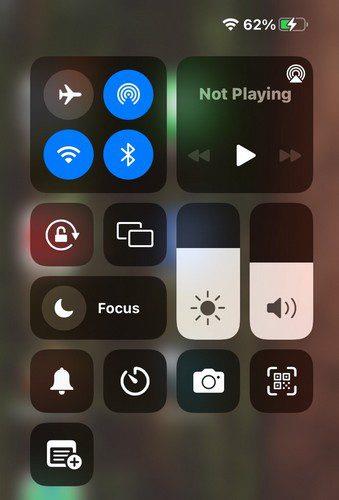
Wanneer u het Control Center ziet, heeft u toegang tot opties zoals:
Als je lang op het camerapictogram drukt, zie je opties om een selfie te maken of een video op te nemen. Houd het timerpictogram lang ingedrukt om de timer snel in te stellen op slechts één minuut of maximaal twee uur. Veeg omhoog en omlaag om de tijd in te stellen.
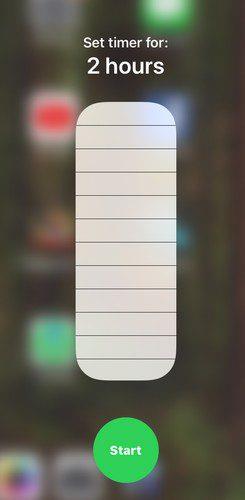
Door lang op het notitiepictogram te drukken, kunt u dingen doen zoals een nieuwe notitie, een nieuwe checklist, een nieuwe foto en een document scannen. U kunt schermspiegeling ook inschakelen vanuit het Control Center. Druk lang op het pictogram dat eruitziet als twee schermen en uw iPad scant op zoek naar andere iOS-apparaten.
Door op het slotpictogram met een pijl eromheen te tikken, schakel je de rotatievergrendeling in. Andere opties die u ziet, zijn AirDrop, Vliegtuigmodus en Bluetooth.
Het Control Center aanpassen op iPadOS 15
Als u de reeds beschikbare optie in het Control Center niet nuttig vindt, kunt u deze wijzigen. Ga naar Instellingen > Controlecentrum om opties toe te voegen of te verwijderen . Verplaats de opties die al in het Control Center staan, tik op de drie lijnen naar rechts. Tik op de min rode optie aan de linkerkant om een optie te verwijderen.
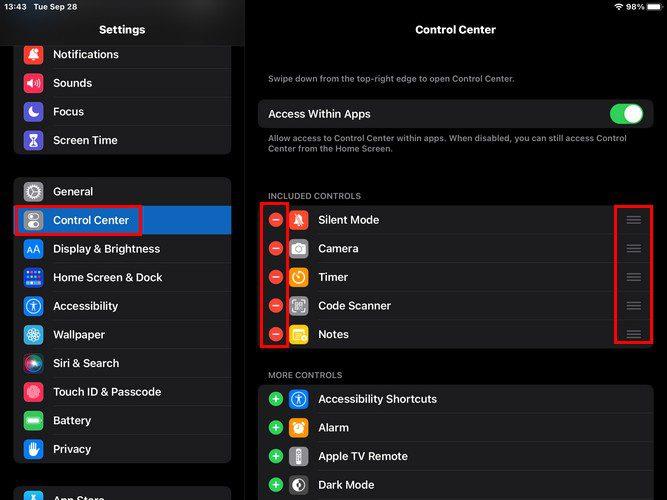
Om de benodigde opties aan het Control Center toe te voegen, gaat u naar het gedeelte Meer bedieningselementen hieronder en tikt u op het groene pluspictogram.
Conclusie
Dankzij het Control Center heb je sneller toegang tot handige opties zoals wifi, bluetooth, camera, focus en meer. Wat vind je het leukst aan het Control Center in iPadOS 15? Deel uw mening in de reacties hieronder en vergeet niet om het artikel met anderen te delen op sociale media.
Ben je op zoek naar een telefoon die kan vouwen? Ontdek wat de nieuwste Samsung Galaxy Z Fold 3 5G te bieden heeft.
Is Start11 beter dan de Windows Taakbalk? Bekijk enkele van de belangrijkste voordelen die Start11 heeft ten opzichte van de ingebouwde taakbalk van Windows.
Scroll lock is een toets op de meeste toetsenborden, hoewel de meeste mensen het nooit echt gebruiken. Ontdek het nut en gebruik van scroll lock in moderne software.
Als u de gegevens van uw organisatie niet in een bepaalde app kunt plakken, slaat u het problematische bestand op en probeert u uw gegevens opnieuw te plakken.
Kijk hoe gemakkelijk het is om je naam te wijzigen tijdens een Zoom-vergadering, of je nu al in een Zoom-vergadering zit. Beginnersvriendelijke tips.
Ben je het zat om met die tijdslimiet van 40 minuten om te gaan? Hier zijn enkele tips die je kunt proberen om het te omzeilen en te genieten van die extra Zoom-minuten.
Als Microsoft Teams uw profiel niet heeft bijgewerkt, gaat u naar uw Microsoft-accountpagina en verwijdert u uw mobiele nummer om in te loggen.
Soms zien afbeeldingen er beter uit met het vervagingseffect. Bekijk hoe u zoveel onscherpte aan uw afbeeldingen kunt toevoegen als u wilt.
Bekijk wat u moet weten over het dempen van iedereen in een Zoom-vergadering en hoe u het dempen voor Windows en Android opheft.
Gebruikers van Adobe Acrobat Reader hebben vaak problemen waarbij de optie Opslaan als niet werkt. In plaats daarvan verschijnt een leeg venster. Je kunt dit meestal oplossen
Ontdek alle manieren waarop u anderen kunt uitnodigen voor uw Zoom-vergaderingen op uw Windows-computer of uw Android-apparaat.
Als uitgaande gesprekken van Teams niet werken, controleer dan of je kunt bellen via de Web App. Neem contact op met uw beheerder als het probleem zich blijft voordoen.
Ruim de rommel van ongebruikte Spotify-afspeellijsten op en weet hoe u ze kunt wissen. Probeer deze paar en handige stappen.
Ontdek alles wat er te weten valt over de nieuwe Focus-functie voor iPadOS 15 en maak er optimaal gebruik van. Word een Focus-meester.
Houd de zaken onder controle en zie hoe u uw Netflix-profielen kunt maken en verwijderen met deze beginnersvriendelijke tutorial.
Als u Netflix niet kunt kijken op uw Chromebook, start u uw laptop opnieuw op, werkt u ChromeOS bij en installeert u de Netflix-app opnieuw.
U kunt Zoom Rooms-vergaderingen zo configureren dat ze automatisch beginnen en eindigen op basis van de kalender die aan de betreffende ruimte is gekoppeld.
Hier leest u hoe u het meeste uit uw Spotify-afspeellijsten kunt halen door deze handige tips toe te passen. Hier leest u hoe u afspeellijstmeester kunt worden.
Om deelnemers aan Zoom-vergaderingen automatisch te dempen, gaat u naar Geavanceerde opties en selecteert u Deelnemers dempen bij binnenkomst.
Wilt u de achtergrond van uw videogesprek naar een hoger niveau tillen? Bekijk onze handleiding voor het genereren van een Google Meet-achtergrond met Gemini AI.
Leer hoe u klembord items in Excel efficiënt kunt wissen om fouten te voorkomen. Ontdek nuttige tips en stappen voor het beheren van uw klembord in Excel.
Als je trending zoekopdrachten in Chrome hebt uitgeschakeld maar ze nog steeds worden weergegeven, ontdek hoe je dit effectief kunt aanpakken.
Leer hoe je anoniem kunt posten in een Facebook-groep zonder je identiteit prijs te geven. Volg de stappen voor anoniem berichten en ontdek meer.
Als u per ongeluk uw foto’s uit Google Foto’s hebt verwijderd, kunt u ze herstellen uit de Prullenbak of door Google Support te benaderen. Ontdek hoe u verwijderde foto’s kunt terughalen met deze handige gids.
Als je een Fitbit-gebruiker bent die last heeft van een zwart scherm, ontdek hier effectieve stappen om je apparaat opnieuw in te schakelen.
Ontdek hoe u files kunt vermijden met Google Maps, een handige tool voor realtime verkeersinformatie.
Hoewel u voorgestelde berichten op Facebook niet kunt uitschakelen, kunt u wel beheren wat u als voorgestelde berichten ziet. Ontdek manieren om relevante inhoud te filteren.
Ontdek hoe je Bixby op je Galaxy S22 eenvoudig kunt uitschakelen ten gunste van Google Assistant. Leer meer over slimme assistenten en hun voordelen.
Leer hoe je de kwaliteit van je foto


























